
 Gliederung
Gliederung
Makros Mehrfachnutzung | BuchhaltungsButler
Wenn Sie unsere Makros mehrfach benutzen, ist Ihnen sicherlich aufgefallen, dass der Import des Makros für jedes Dokument von Neuem zu tätigen ist. In diesem Artikel beschreiben wir Ihnen, wie Sie ein Makro in Excel importieren, damit dieses dort auch dauerhaft verfügbar ist.

Optimieren und automatisieren Sie Ihre Buchhaltung mit BuchhaltungsButler.
Gratis testen

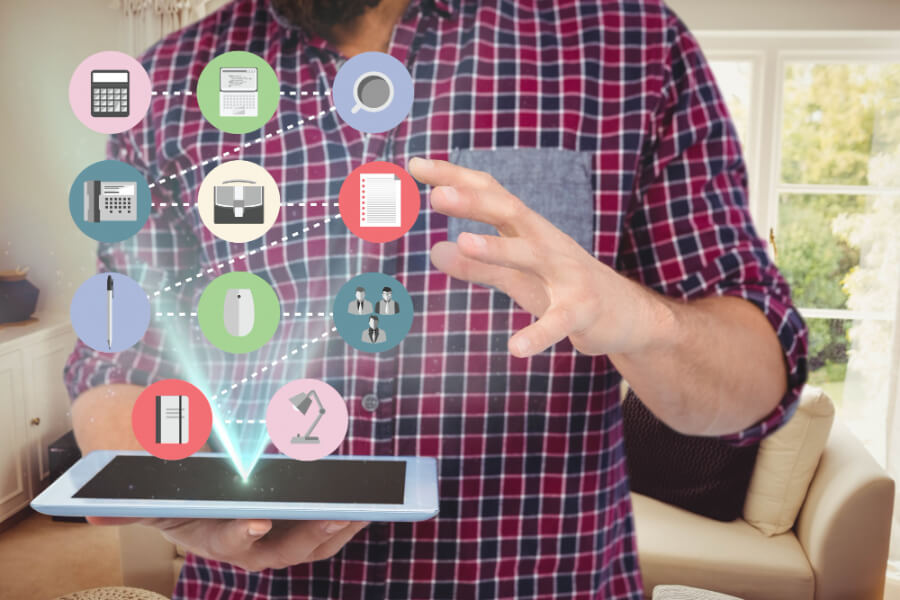
Öffnen des Autostart Ordners
Zum dauerhaften Import von Excel Makros müssen diese in Excels Autostart Datei gespeichert werden.
Um zu überprüfen, ob diese Datei auf Ihrem Computer vorhanden ist, folgen Sie bitte den folgenden Schritten:
- Gehen Sie auf „Ausführen“ (Windows Taste + R)
- Geben Sie „%appdata%“ ein
- Klicken Sie auf „Microsoft“ → „Excel“ → „XLSTART“
Falls in diesem Ordner keine Datei vorhanden ist, bieten wir Ihnen diese hier zum Download an.
Zum Import der Autostart Datei folgen Sie bitte den unten beschrieben Anweisungen.
Bringen Sie Ihr Wissen auf das nächste Level
Entdecken Sie in unseren kostenlosen Webinaren, wie Sie Ihre Buchhaltungsprozesse einfach und effizient gestalten und so Ihr Unternehmen noch erfolgreicher führen können.

Daniela

Malte
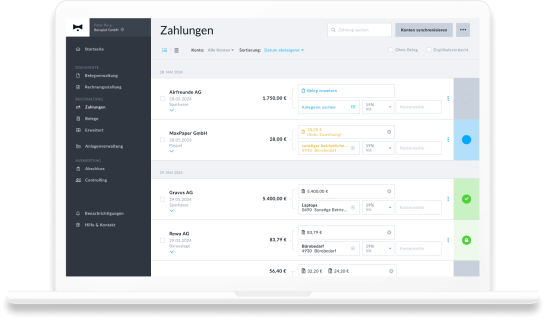
Grundlagen der Buchhaltung
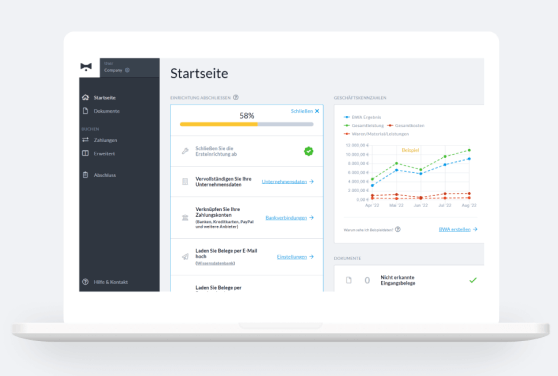
Monatsabschluss-Webinar
Import der Autostart Datei
- Download des Autostart Ordners über obigen Link
- Entpacken Sie den Ordner mittels z.B. WinRar
- Kopieren Die den Ordner in den Zwischenspeicher (Strg + C)
- „Ausführen“ (Windows Taste + R)
- Geben Sie „%appdata%“ ein
- Klicken Sie auf „Microsoft“ → „Excel“
- Fügen Sie den Ordner aus dem Zwischenspeicher ein (Strg + V). Falls dort bereits der Ordner „XLSTART“ vorhanden ist, fügen Sie einfach die Datei in diesen ein.
Dauerhafter Import von Makros
- Öffnen Sie die eben eingefügte Datei „PERSONAL.XLS“ in Excel (um Komplikationen zu vermeiden, zuvor bitte alle offenen Excel Fenster schließen)
- Öffnen Sie „Visual Basic“ in den „Entwicklertools“ (Alt + F11)
- Klicken Sie auf „Datei“ → „Datei importieren“
- Importieren Sie die gewünschten Makros
- Speichern (Strg + S) und schließen Sie Visual Basic
Nun sind die importierten Makros in jeder von Excel geöffneten Datei verfügbar.
Zum Entfernen, löschen Sie das entsprechende Modul in Visual Basic einfach aus dem „Module“ Ordner der Projektliste.

76% schnellere Buchhaltungssoftware
Gratis testenOder nehmen Sie an einer Einführung in BuchhaltungsButler teil.
Unverbindlich. Schnell. Kostenfrei.
Termin auswählen



